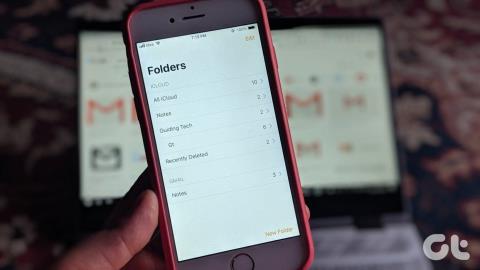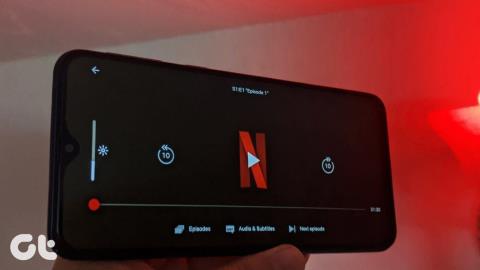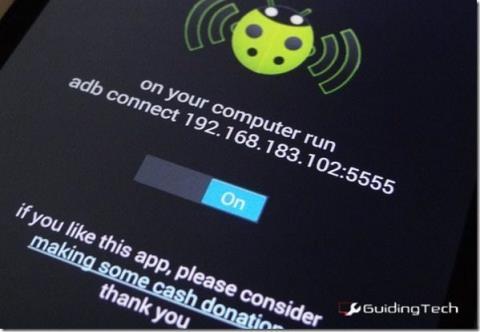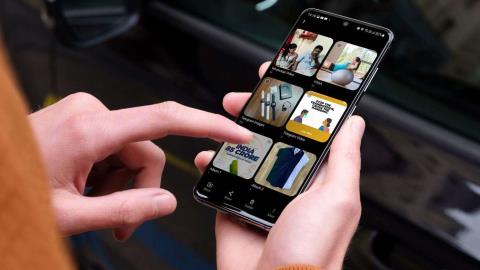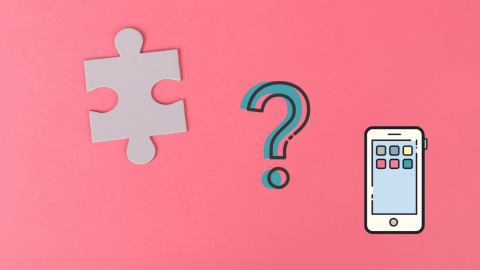Cara Beralih Akun Google di Chrome untuk iOS

Apakah Anda menggunakan beberapa Akun Google? Inilah cara beralih di antara mereka di Chrome untuk iPhone dan iPad.

Sebelum Apple menghapus tombol home fisik pada iPhone X , itu adalah cara tercepat untuk membuka kunci iPhone. Menariknya (dan diharapkan), menyalakan tampilan model iPhone yang lebih baru kini lebih mudah, berkat fitur 'Tap to Wake'.

Hilangnya tombol fisik tidak hanya khas iPhone saja. Pembuat ponsel lain juga menghapus tombol beranda untuk mengikuti tren dan menambahkan fitur lain juga. Dari sensor sidik jari di bawah layar hingga kamera dalam layar , dan speaker layar , fungsionalitas layar ponsel cerdas telah melampaui visual.
Dalam posting ini, kami akan memandu Anda melalui fitur 'Ketuk untuk Bangun' di iPhone Apple. Di akhir penjelasan ini, Anda akan mengetahui fungsinya, cara menggunakannya, cara mengaktifkannya di perangkat Anda, serta beberapa pertanyaan lain yang mungkin Anda miliki tentang fitur tersebut.
Ketuk untuk Bangun di iPhone
Dari namanya, apa yang dilakukan 'Tap to Wake' cukup mudah dan tidak perlu terlalu banyak penjelasan. Fitur ini memungkinkan Anda untuk 'membangunkan' iPhone Anda (saat terkunci) dengan mengetuk layar. Sementara 'Tap to Wake' relatif baru di iPhone, sejarah paling awal dari fitur tersebut dapat ditelusuri kembali ke jajaran smartphone Lumia Nokia — diperkenalkan sebagai fungsi 'Double-tap untuk membangunkan' .

Apple memperkenalkan fitur Tap to Wake dengan iPhone X. Ini dirancang untuk mengimbangi kurangnya tombol home fisik pada iPhone X (dan model iPhone yang lebih baru). Jadi, alih-alih mengetuk tombol daya di iPhone, Anda cukup mengetuk di mana saja di layar saat terkunci untuk menyalakannya.
Catatan: Seperti yang disebutkan sebelumnya, fitur Ketuk untuk Bangun hanya berfungsi pada iPhone X dan model iPhone yang lebih baru. IPhone 8 Plus (dan model lama dengan tombol home fisik) tidak mendukung fitur Tap to Wake.
Menggunakan Ketuk untuk Bangun
Benar, fitur Ketuk untuk Bangun di iPhone Anda adalah cara yang bagus untuk membangunkan iPhone Anda yang terkunci. Menekan tombol daya sesering mungkin dapat melelahkan dan dapat memengaruhi umur tombol dalam jangka panjang. Satu kelemahan dari fitur ini adalah bahwa itu bisa menjadi babi baterai yang sangat besar dengan menghabiskan baterai iPhone Anda lebih cepat dari biasanya. “Bagaimana?', Anda mungkin bertanya.

Saat diaktifkan, fitur Ketuk untuk Bangun dapat menyebabkan layar iPhone Anda terbangun secara tidak sengaja dan tidak perlu. Katakanlah iPhone Anda ada di saku atau tangan Anda, ketukan atau sentuhan yang tidak disengaja pada layar akan menyalakan lampu tampilan. Dan seperti yang Anda ketahui, membiarkan layar Anda menyala, terutama pada kerangka waktu penguncian otomatis yang lebih tinggi dan menyetel tingkat kecerahan tinggi adalah salah satu cara tercepat untuk menguras baterai iPhone Anda .
Jadi, ketika Anda mengaktifkan fitur ini di iPhone Anda, Anda mungkin ingin mencegahnya agar tidak disadap secara tidak sengaja. Jika tidak, baterai Anda akan membayar harganya. Jika Anda dapat mengurangi ketukan yang tidak disengaja, Anda akan menikmati kenyamanan yang datang dengan memeriksa teks, notifikasi, dan dengan cepat menggunakan widget lain di iPhone hanya dengan mengetuk layar.
Sekarang, mari kita bahas cara mengaktifkan fitur di iPhone Anda.
Cara Menghidupkan dan Mematikan Fitur Tap to Wake di iPhone
Biasanya, perangkat selalu aktif secara default pada model iPhone baru. Jika iPhone Anda mendukung fitur Ketuk Bangun, tetapi layar tidak menyala saat Anda mengetuknya, ikuti langkah-langkah di bawah ini untuk mengaktifkannya.
Langkah 1: Ketuk ikon roda gigi di iPhone Anda untuk meluncurkan aplikasi/menu Pengaturan.
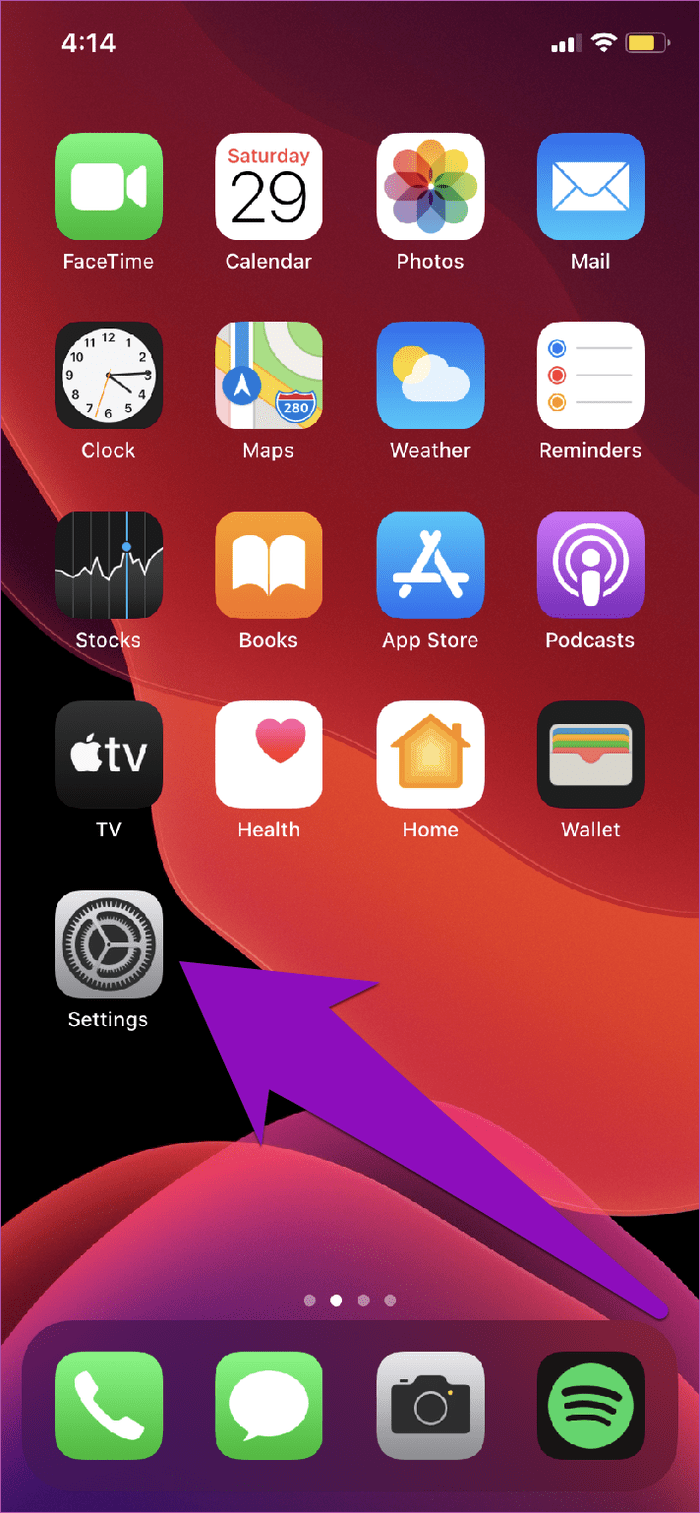
Langkah 2: Pilih Aksesibilitas.
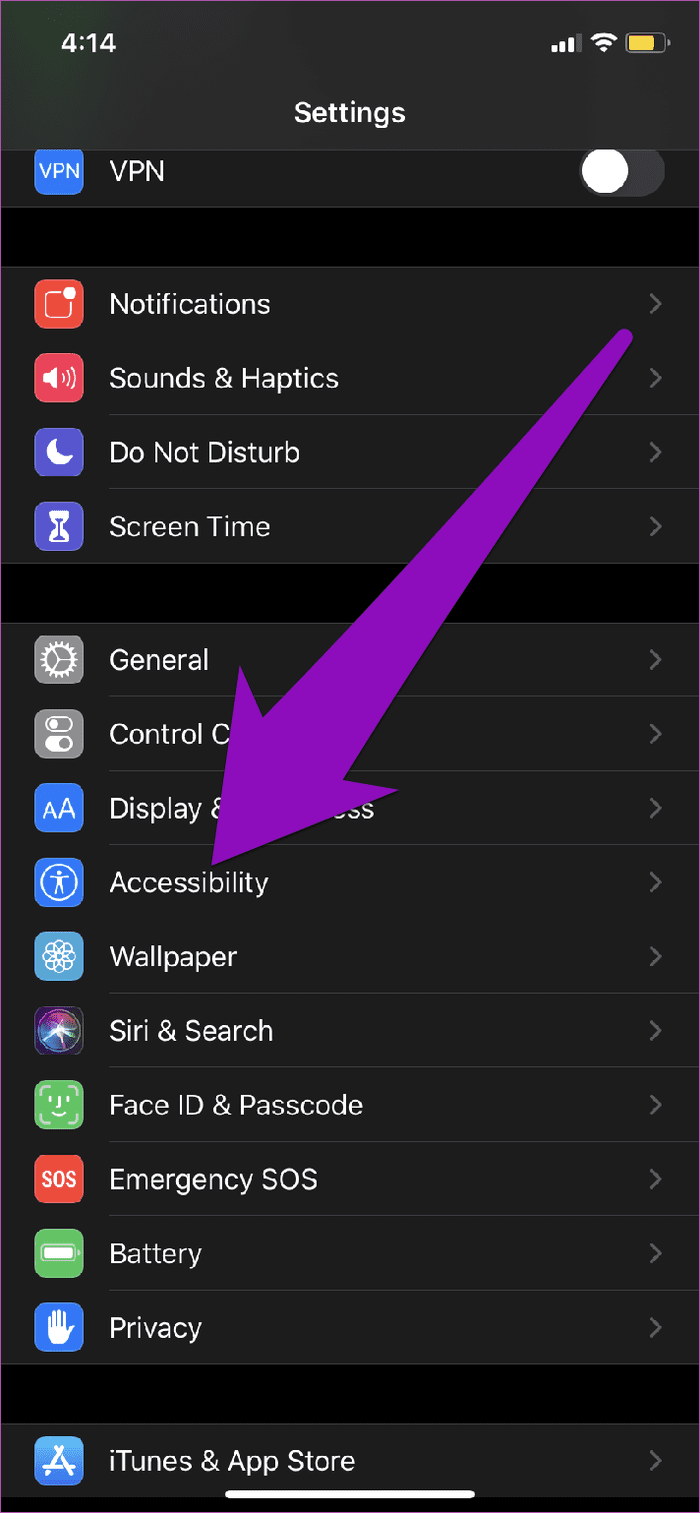
Langkah 3: Di bawah bagian 'Fisik dan Motor', ketuk Sentuh.
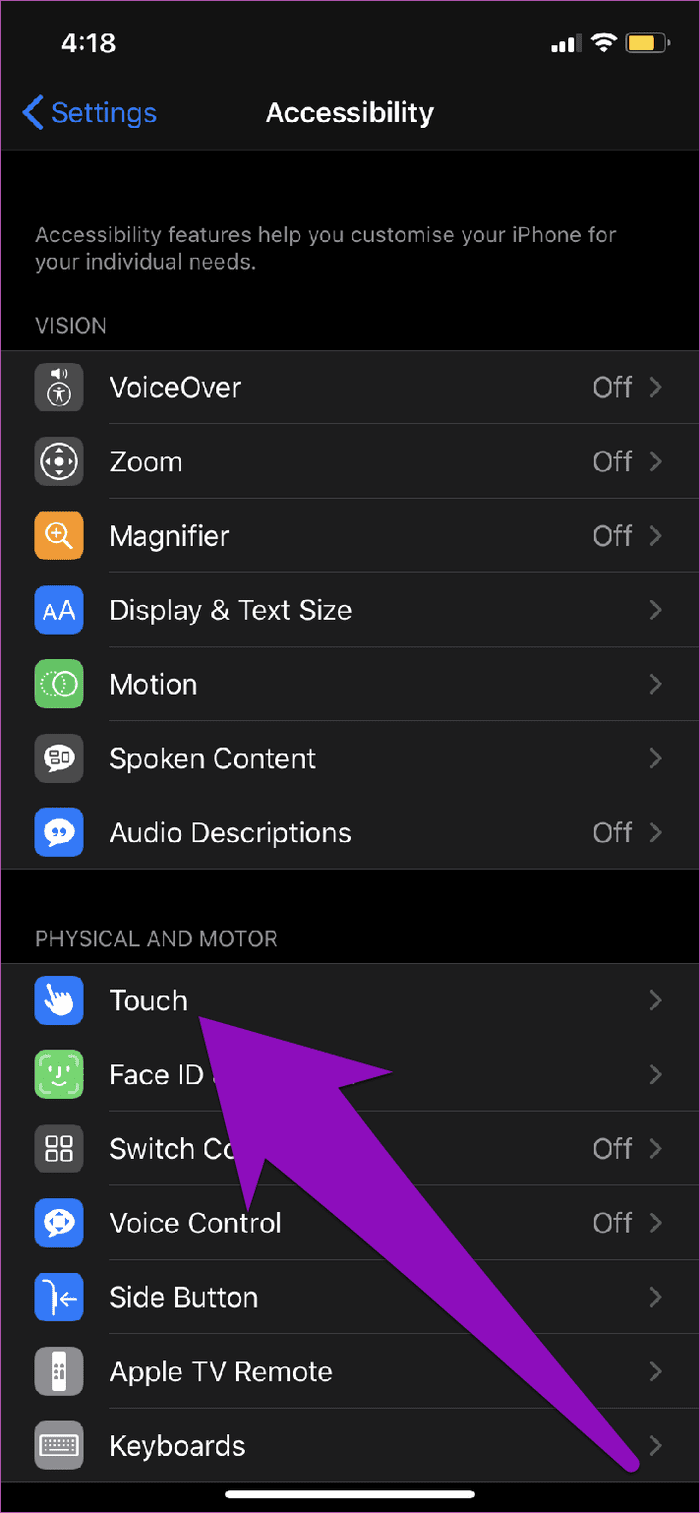
Langkah 4: Ketuk opsi 'Tap to Wake' untuk mengaktifkannya dan mengaktifkan fitur tersebut.
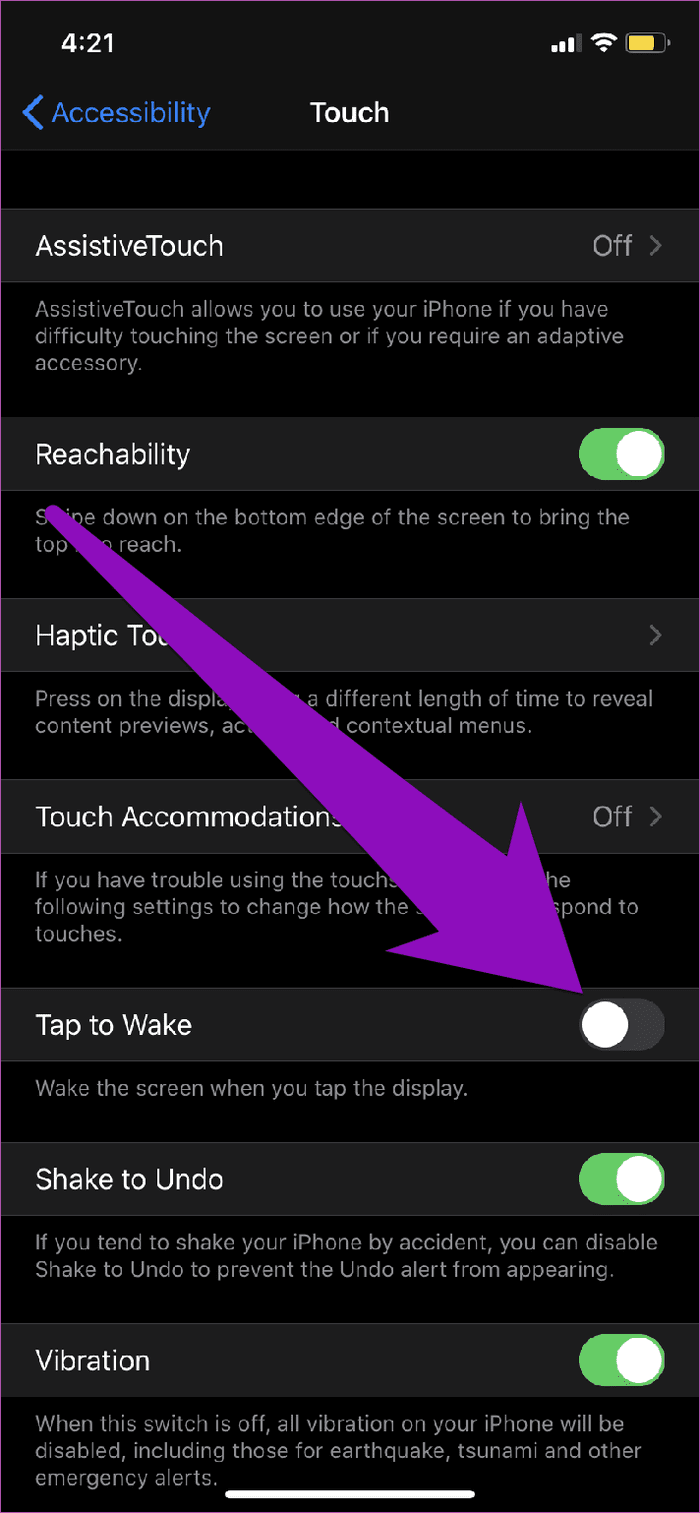
Jika opsi sudah diaktifkan, Anda dapat menggunakan fitur Tap to Wake.
Itu dia. Sangat mudah dilakukan. Sekarang Anda dapat mengunci iPhone dan mengetuk layar sekali untuk melihat apakah tampilan menjadi hidup atau tidak. Jika menurut Anda fitur tersebut agak merepotkan atau tidak signifikan, ikuti langkah yang sama di atas untuk mematikannya.
Cara Menghidupkan dan Mematikan Fitur Raise to Wake di iPhone
Ini adalah fitur lain yang memungkinkan Anda menyalakan layar iPhone yang terkunci dengan mudah. Anda dapat membayangkan 'Raise to Wake' sebagai saudara dari fitur 'Tap to Wake'.
Kekuatan 'Raise to Wake' pada iPhone Anda yang terkunci saat Anda mengambilnya dari permukaan. Tidak seperti fitur 'Tap to Wake', Anda bahkan tidak perlu menyentuh layar Anda. Ambil saja iPhone Anda dari meja Anda atau tarik dari saku dan layar langsung menyala. Fitur ini juga diaktifkan secara default pada model iPhone yang lebih baru, tetapi jika layar ponsel Anda tidak menyala saat Anda mengambilnya, ikuti langkah di bawah ini untuk mengaktifkan fitur Raise to Wake.
Langkah 1: Luncurkan menu Pengaturan iPhone Anda.
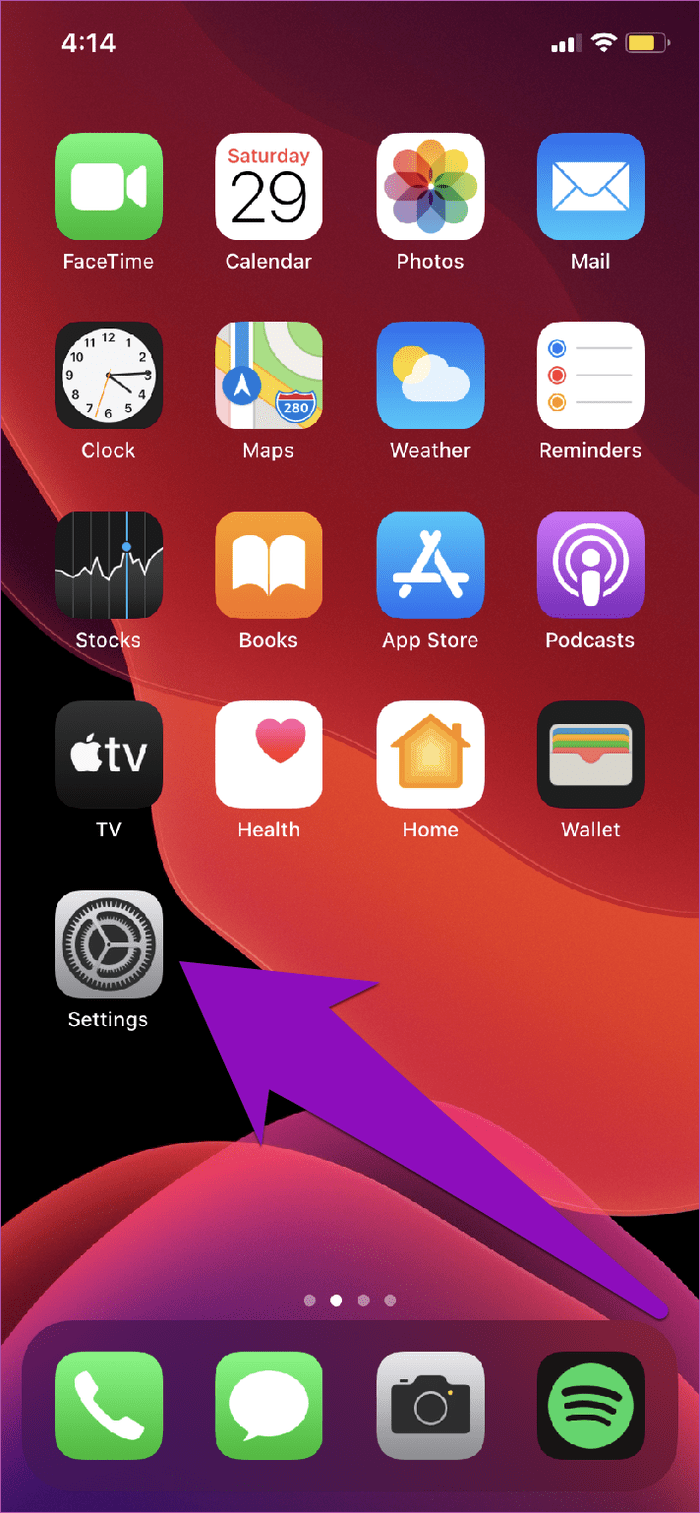
Langkah 2: Ketuk 'Tampilan & Kecerahan'.
Langkah 3: Ketuk opsi 'Raise to Wake' untuk mengaktifkannya dan mengaktifkan fitur tersebut.
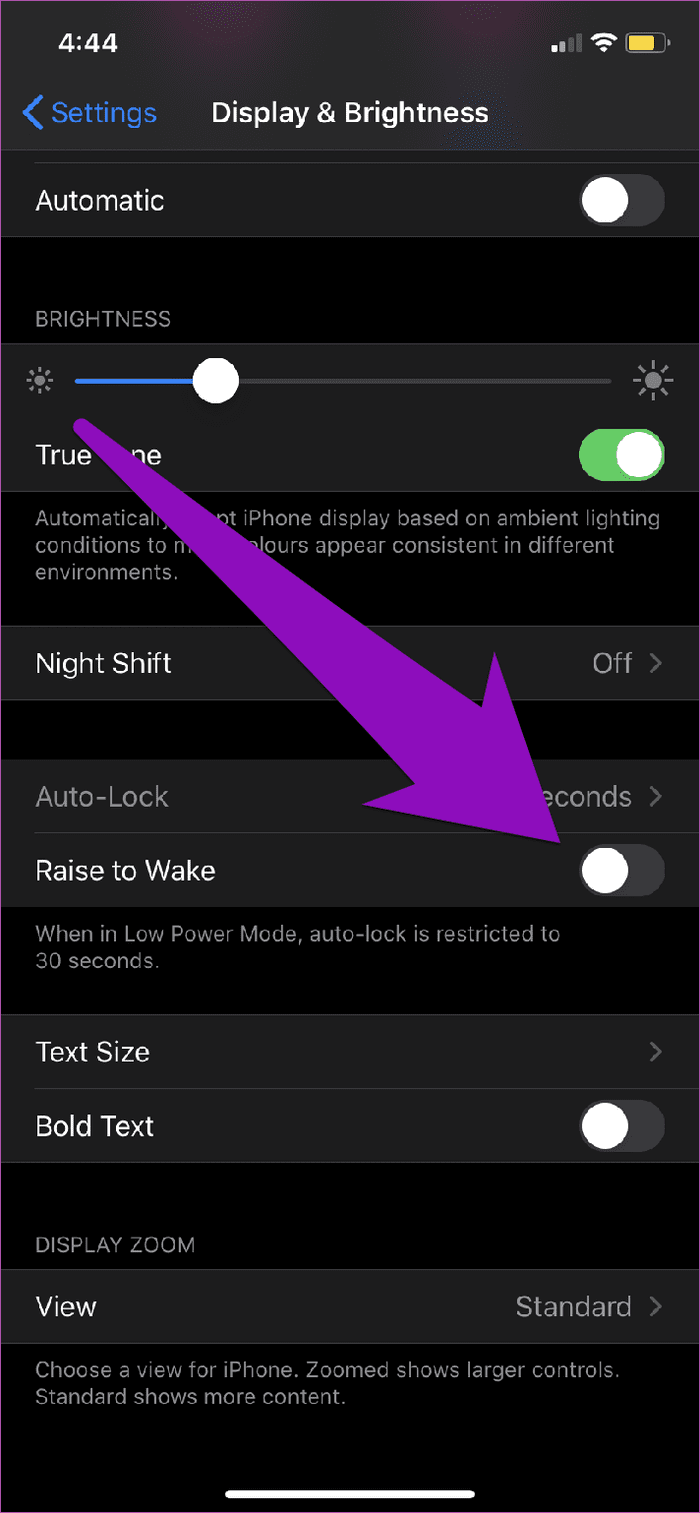
Raise to Wake diperkenalkan sebagai bagian dari pembaruan iOS 10 dan kompatibel dengan iPhone yang menampung prosesor gerak M9 Apple — iPhone 6S atau yang lebih baru. IPad tidak memiliki fitur Raise to Wake, meskipun memiliki prosesor gerak M9.
Ketuk untuk Hidup
Alih-alih membuka kunci ponsel dan menggulir aplikasi di depan umum, Anda cukup mengetuk layar iPhone untuk memeriksa rapat terjadwal, tanggal, atau pemberitahuan aplikasi baru. Dengan begitu, Anda dapat mengamankan informasi berdasarkan apa yang Anda pilih untuk ditampilkan di layar kunci iPhone. Sekarang setelah Anda mengetahui semuanya, lanjutkan dan ketuk layar iPhone Anda menjadi hidup.
Selanjutnya: Akses Pusat Kontrol Tanpa Batas melalui Layar Kunci iPhone atau iPad Anda dapat menimbulkan berbagai masalah. Kami mencantumkan beberapa alasan mengapa Anda harus menonaktifkannya (dan bagaimana cara melakukannya) di artikel yang ditautkan di bawah ini.
Apakah Anda menggunakan beberapa Akun Google? Inilah cara beralih di antara mereka di Chrome untuk iPhone dan iPad.
iOS memungkinkan Anda mengambil foto dan video menggunakan pengaturan pengambilan foto Efisiensi Tinggi atau Paling Kompatibel. Cari tahu perbedaan antara kedua mode.
Ingin melihat catatan iPhone Anda di Android atau PC? Gunakan Gmail untuk tujuan tersebut. Ikuti panduan kami untuk mempelajari cara menghubungkan Gmail dan iPhone Notes.
Apakah Anda membeli Samsung Galaxy Watch 4 baru-baru ini? Pelajari cara mengubah dan menyesuaikan tampilan jam dalam sekejap.
Apakah video Netflix terlalu terang atau gelap di ponsel Anda? Cari tahu cara memperbaiki aplikasi Netflix yang mengesampingkan kecerahan di ponsel Android.
Pelajari Cara Menjalankan Perintah ADB dengan Mudah di Android Menggunakan Alat Berbasis GUI.
Ingin membuat dan berbagi album foto di ponsel Samsung Galaxy Anda? Inilah cara Anda dapat membuat dan membagikan album di ponsel Galaxy menggunakan aplikasi Galeri dan Google Foto.
Fitur Ketuk untuk Bangun diperkenalkan oleh Apple saat meluncurkan iPhone X. Pelajari lebih lanjut tentang fitur tersebut, apa fungsinya, dan cara menggunakannya di iPhone Anda di penjelasan ini.
Baik Realme UI dan MIUI adalah alternatif yang solid untuk peluncur Android default. Baca perbandingan di bawah ini untuk memilih perangkat yang sempurna untuk Anda.
Tidak dapat menemukan ikon aplikasi favorit Anda di layar beranda Android atau laci aplikasi? Berikut adalah 6 cara untuk memperbaiki kesalahan ikon aplikasi yang hilang di Android.